
Resimlerinizi PDF dosyasına nasıl ekleyebilirsiniz? Bazı kullanıcılar birden fazla resmi paylaşmak için pdf dosyasında resimleri ekleyip arkadaşları ile paylaşırlar. Ve bu işlem için ek yazılım kullanırlar. Halbuki ek yazılıma ihtiyaç duymadan Windows 10 yazdırma Microsoft Print to PDF özelliğini kullanarak bu işlemi ek yazılım olmadan yapabiliriz. İşte ayrıntıları:
Microsoft PDF özelliği ile ek yazılım olmadan birden fazla resmi PDF dosyasına ekleme:
1- Resimlerin olduğu klasörü açın.
2- PDF’e eklemek istediğiniz tüm resimleri CTRL+A ile seçin. Yada resimlere CTRL+Sağ sol tık ile tek tek seçin.
3- Seçimi tamamladıktan sonra Sağ tıklayın ve bağlam menüsünden “Yazdır”a tıklayın.
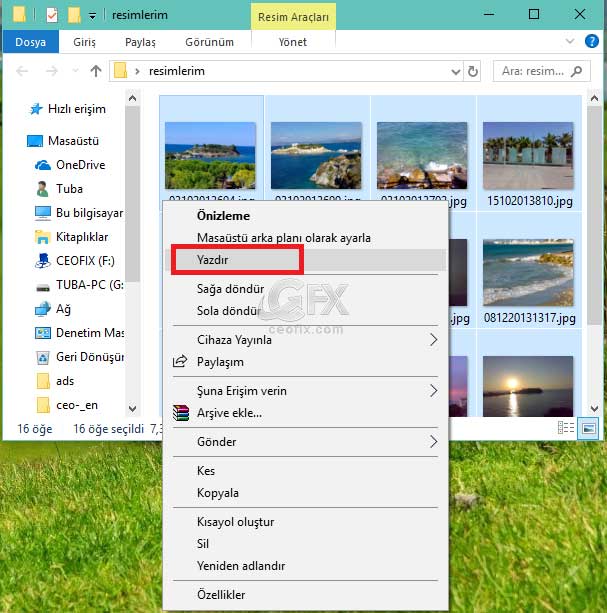
4- Resim baskısı için pencere açılacaktır.
5- Baskı penceresinde yazıcıyı Microsoft PDF olarak seçin. Baskı kağıdı, baskı kalitesini seçin. Her sayfada bir resim eklemek istiyorsanız “Tüm sayfa fotoğraflar” ı seçin.

Her sayfada birden fazla resim için çubuğu aşağı doğru kaydırın ve sayfada resimlerin nasıl görünmesini istiyorsanız ona tıklayıp seçim yapın.
6- Ardından yazdır butonuna tıklayın.
7- PDF dosyası için bir ad yazın ve seçilen resimleri bir PDF dosyasına birleştirmek için Kaydet düğmesini tıklayın.
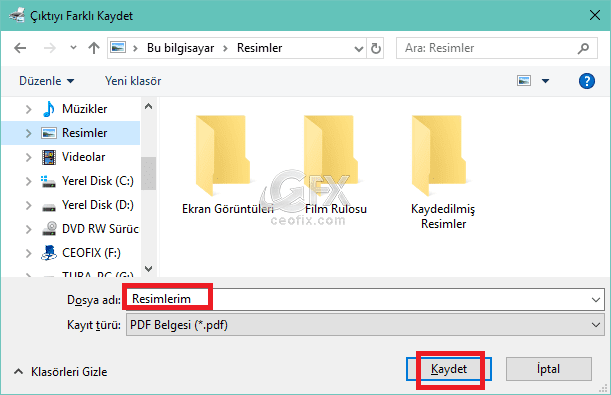
Resimler .pdf’e kaydedilecektir. Bir süre bekleyin ve PDF dosyası hazır olduğunda, pdf dosyasını açıp tüm resimleri görüntüleyebilirsiniz.
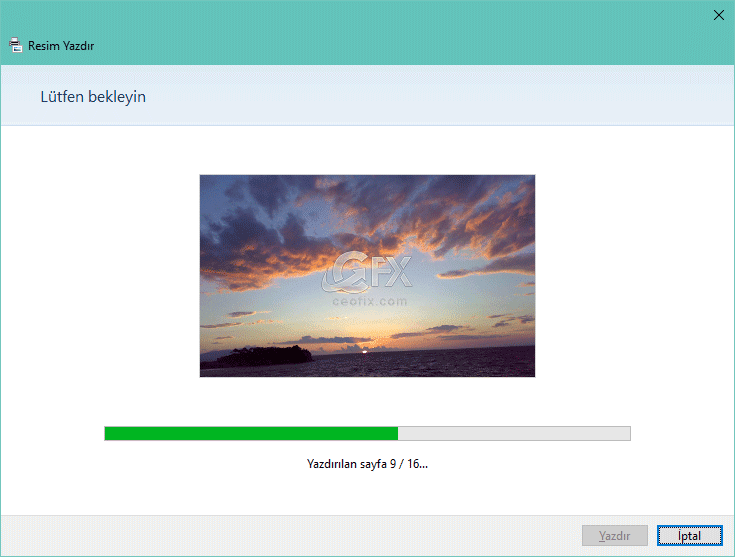
Şifreli bir PDF dosyasına hazırlamak isterseniz aşağıdaki linke tıklayarak konumuza göz atabilirsiniz.
Şifreli PDF Belgesi Nasıl Hazırlanır
Yayınlanma tarihi: 27 Kas 2017- Editlenme tarihi: 07-09-2022

Topluca işlem yapmak için güzel yöntemmiş , Teşekkürler
@Furkan arslan
Rica ederim
İlginç bir özellikmiş oldukça işime yarayacak elinize sağlık
@haluk güner
Yorum için teşekkürler
Süper bir bilgi resmen Albüm gibi oldu , artık bu şekilde kullanırım , neler varmışta haberimiz yokmuş çok çok teşekürler.
@Gülhayat duru
Rica ederim. Beğenmenize sevindim. 🙂